耳机能当电脑麦克风吗 耳机怎么当电脑麦克风
更新时间:2021-09-21 17:34:32作者:huige
我们在电脑中语音通话或者录音的时候,经常会用到麦克风,不过有些小伙伴电脑中是没有麦克风的,只有耳机,所以就想要自动耳机能当电脑麦克风吗?是可以实现的,只是需要设置一下,感兴趣的小伙伴们可以跟着小编一起来看看耳机当电脑麦克风的详细方法吧。
具体步骤如下:
1、首先我没找到电脑左下角的开始菜单按钮并点击。
2、在开始菜单页面,我们滑动页面找到以w开头的windows系统。然后找到控制面板,并点击进入。
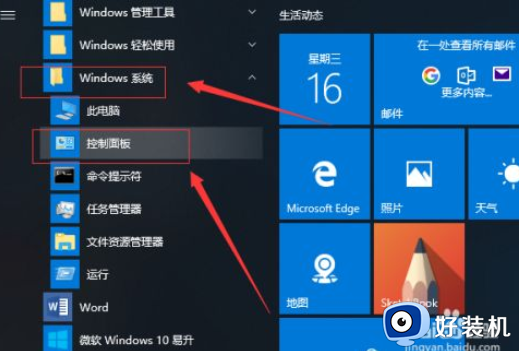
3、在控制面板也没让我们找到硬件和声音,并点击进入。
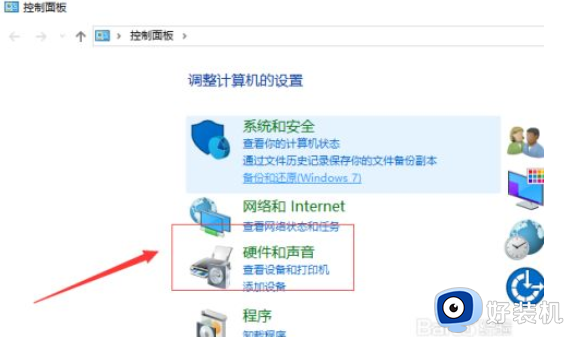
4、在硬件和声音页面,我们找到最下面的高清晰音频管理器,并点击。
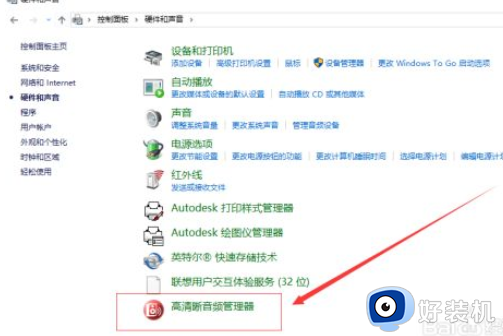
5、在高清晰音频管理器页面,我们找到高级,并点击。
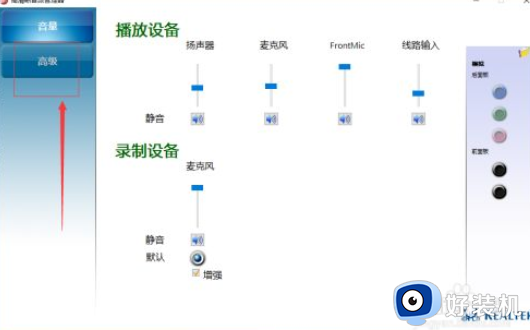
6、然后我们找到麦克风并点击。

7、在这个页面,我们把录制音量和播放音量后面的静音都点开,然后把音量调到最大。
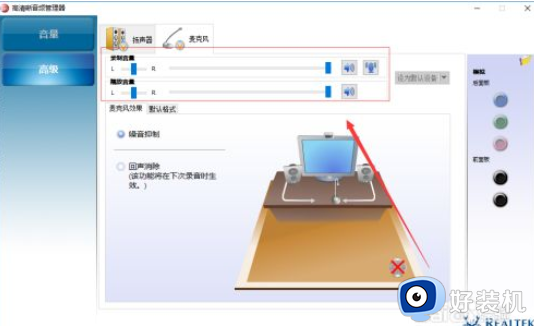
8、另外我们还可以点击录制音量后面的麦克风增强按钮,对麦克风进行的增强设置。设置好之后我们就可以把耳机当成麦克风来使用了。
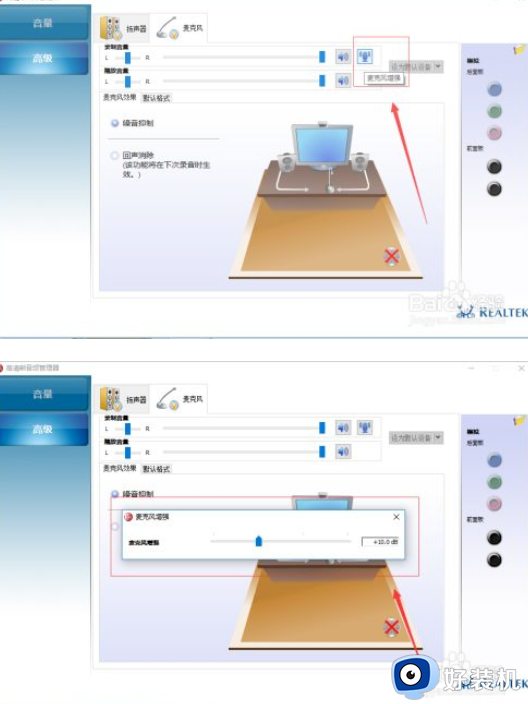
关于耳机怎么当电脑麦克风的详细方法就给大家讲解到这边了,有一样需求的小伙伴们可以学习上面的方法来进行操作即可。
耳机能当电脑麦克风吗 耳机怎么当电脑麦克风相关教程
- 电脑耳机麦克风没声音怎么办 电脑主机插耳机麦克风没声音修复方法
- 麦克风耳机怎么用 如何将耳机当麦克风使用
- 笔记本用耳机麦克风声音小怎么办 笔记本耳机麦克风声音小如何调整
- 电脑插耳机显示麦克风未插入怎么办 电脑插耳机显示麦克风未连接解决方法
- 台式电脑麦克风没声音怎么办 台式电脑麦克风说话没声音修复方法
- 耳机能听但是麦克风没声音怎么回事 耳机有声音但麦克风没有声音怎么解决
- 电脑插上耳机麦克风不能用怎么办 为什么电脑插上耳机后用不了麦克风
- 耳机麦克风怎么修 耳机麦克风坏了怎么处理
- 耳机正常但是麦克风不能用怎么回事 耳机正常麦克风用不了如何解决
- 麦克风有电流声怎么解决 耳机麦克风有电流声解决方法
- 怎么关闭steam开机启动 在哪里关闭steam开机启动
- tplink管理员密码默认多少 tplink管理员初始密码是多少
- 电脑亮度调到多少合适 电脑显示器最佳亮度是多少
- 电脑两个屏幕怎么分屏且互不干涉 电脑两个屏幕如何分屏显示
- 电脑连着wifi电脑却上不了网是咋回事 电脑连接wifi浏览器不能上网如何解决
- 电脑连校园网wifi不弹出认证网页怎么回事 电脑连校园网wifi认证界面不弹出如何处理
电脑常见问题推荐
- 1 怎么关闭steam开机启动 在哪里关闭steam开机启动
- 2 两台电脑之间怎么传文件最快 两台电脑间传文件怎样最快
- 3 excel打不开显示文件格式或文件扩展名无效的解决办法
- 4 steam动态怎么删除 steam游戏动态的删除步骤
- 5 蓝牙耳机连接电脑声音断断续续的怎么回事?蓝牙耳机连接电脑后时断时续如何解决
- 6 罗技gpw二代怎么调dpi 罗技gpw二代调鼠标dpi的方法
- 7 奔图打印机怎么连接wifi 奔图打印机连接wifi步骤
- 8 steam开通市场的步骤 steam在哪开通市场
- 9 谷歌浏览器怎么改成简体中文 谷歌浏览器怎样调成简体中文
- 10 宽带无法访问互联网怎么办 宽带已连接无法访问互联网的解决方法
